名刺をほかの顧客へ移動する方法を説明します。
登録先の顧客を間違った場合、顧客が不明確で一時的に仮の顧客を使用していた場合など、名刺の整理に利用できます。
1. [名刺詳細]画面を開きます。
画面の見かた(名刺の参照_PC)
2. [シートの操作]から[他顧客へ移動]を選択します。 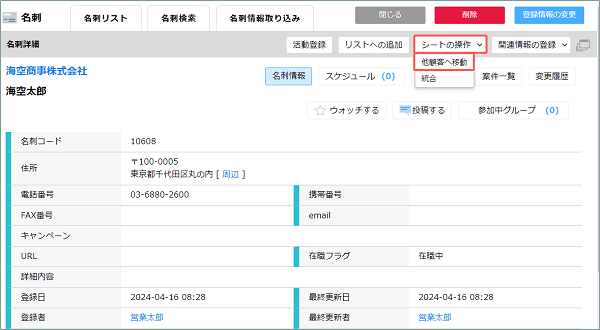
[顧客選択]画面が表示されます。
3. 検索条件を入力して[検索]をクリックします。 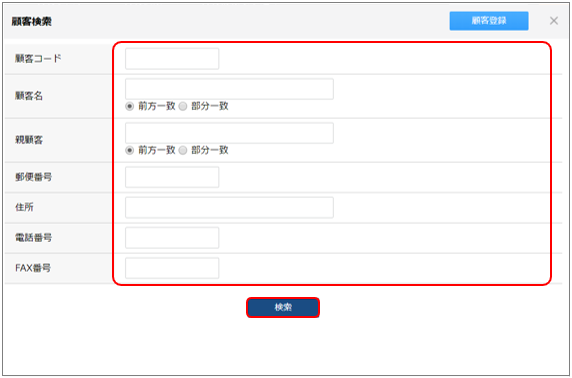
検索した名刺一覧が表示されます。
- 顧客階層設定を利用している際、対象の顧客が検索結果に表示されない場合があります。
検索結果に表示されない場合は、管理者より対象の顧客の顧客階層設定で、名刺登録が「使用可」に設定されているか確認してください。
顧客階層の設定
4. 移動先顧客の[選択]ボタンをクリックします。 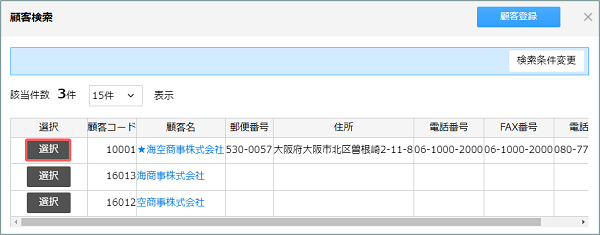
[新規登録]画面が表示され、選択した顧客が反映されます。
5. [OK]をクリックします。 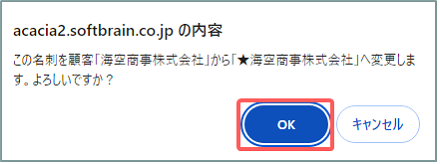
6. [住所][電話番号][FAX番号][URL]を移動先の顧客情報に更新する場合は、[OK]をクリックします。 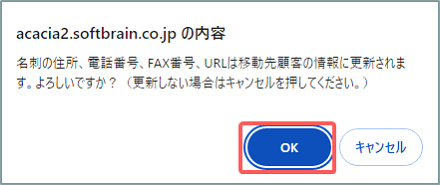
- 対象の名刺の[住所][電話番号][FAX番号][URL]欄に設定されている情報を、移動先の顧客情報に更新しない場合は、[キャンセル]をクリックしてください。
- [キャンセル]をクリックした際、移動先の顧客の[住所][電話番号][FAX番号][URL]が空欄の場合は、移動対象の名刺の該当欄も空白になります。
7. 登録内容を確認、変更して[登録]ボタンをクリックします。 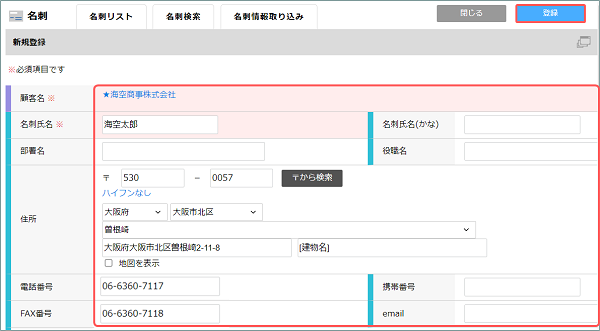
顧客の移動が反映された[名刺詳細]画面が表示されます。
